FreeCAD 教程示例:发动机
来自Ubuntu中文
FreeCAD 使用教程:以发动机为例
题目略雷人,实际只是发动机的部分零件设计。文章翻译自 https://sourceforge.net/apps/mediawiki/free-cad/index.php?title=Engine_tutorial
FreeCAD 一直在开发着,所以最好加上 FreeCAD 的官方 ppa,以便获得最新功能:
sudo apt-add-repository ppa:freecad-maintainers/freecad-daily
但0.13版官方仍未推荐工作中使用 FreeCAD。
这篇文章的作者计划使用 FreeCAD 建模下图这个发动机:

基本的操作请参看 FreeCAD 的官方中文文档。
活塞销与卡环
本文展示了使用 FreeCAD 的零件设计工作台,设计两个零件:连接活塞和连杆的活塞销,锁定活塞销轴向移动的卡环。
你可以配合这个视频一起看。
活塞销
- 打开 FreeCAD,点击菜单中的“视图/工作台/Part Desigh”选择 Part Design 零件设计工作台。
- 点击工具栏“Create new Sketch” (就是画着一个圆形和长方形的那个),确定。你可以看到 OX 轴和 OY 轴,红色的工具按钮都是已经激活的。点击长方形按钮,然后开始画一个长方形。现在开不需要考虑尺寸。
- 画好长方形后设定它的宽度。点击选中长方形的宽,点击工具栏的设置宽度(就是“H”字型的那个),标出了长方形宽的尺寸,双击尺寸,设置为60。尺寸单位默认设置在菜单“编辑/选项/零件设计”中。你可以按 del 键删除尺寸标注。左下角的“任务”视图显示了使用了的所有约束。
- 设置长方体高度。方式是分别设置上下两边到 OX 轴的距离。单击选择下边的一个顶点,点击工具栏的“I”,标注了该点到 OX 轴的距离。
- 同样标注上边的一个顶点到 OX 轴的距离。双击标注,把两个距离设置为 6 和 11。
- 现在你可以旋转它了。先退出草图模式,点击工具栏的“关闭草图编辑”。现在可以旋转轮廓了,点击“旋转选定的草图”。注意:必须要在目录树中选中草图。
- 奥,我们遇到一个问题。草图是围绕Y轴旋转的(坐标系显示在右下角),但它应该围绕X-轴旋转。选择“工程视图”的旋转,并在“数据”选项卡“中设定旋转轴:Horizontal 水平方向,点确定。
- 现在你有活塞销了。如果您需要倒角边缘,选择工具栏中的“给选中的边缘倒角”(之前必须在目录树中选择旋转revolution),然后单击要倒角的边,在左边“任务”栏中设定好参数后,点击确定或者直接回车。
- 就这些,自己试试吧~~
卡环
原文本节忘给了几个约束,译者随意补了几个。主要几个约束参数如图:
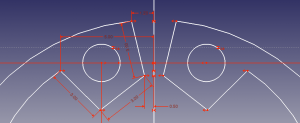
- 创建新文件,选择 Part Design workbench 零件工作台。试着画一条直线,然后是有工具栏中的垂直约束,使之垂直,垂直的线旁边会有一条红色的小竖线,表示垂直约束。选中直线下边的端点,点击工具栏的小锁子“对所选物体创建锁定约束”。
- 你可以看到连个从该点到点(0,0)的两个标注。把它们设为0,我们把这条线作为中心线。
- 创建圆弧:先随意确定圆弧的圆心,然后是圆弧的两个端点。点击工具栏“固定圆或圆弧的半径”,约束半径,双击,改为11.5。选择两个端点和中心线,点击工具栏“><”“对称约束”。选择圆心,点击“I”设置圆心x坐标为0。设置圆弧端点到中心线距离约束为1.2。
- 创建内部的圆弧:做法同上,半径约束为9,两个端点的对称约束,圆心高度约束为1.3,端点到中心线的距离约束为0.5。
- 创建多段线,连接圆弧:点击工具栏多段线,用3段线段连接,右击结束多段线。设置长度约束如图。注意左右需要端点对应的对称约束。
- 创建坐标约束为(-9.2,2.8),半径为1的圆,另外一个圆的圆心使用对称约束;选择两个圆,设置“=”“相等约束”,
- 为了能够做“凸台”操作,注意必须切换中心线构造模式:选择中心线,点击工具栏“切换当前选择线构造模式”。
- 点击工具栏“关闭草图编辑”,或直接按键盘“Esc”键。选中结构树浏览器中的草图,就是默认名为“Sketch”的那个,点击工具栏“基于选定草图创建凸台”,在左边“任务”栏中设定好参数,厚度为1,确定,OK。

你可以拿这些模型做什么?
- 导出 STEP OBJ 等格式
- 创建 SVG 格式的2D视图
- 创建网格